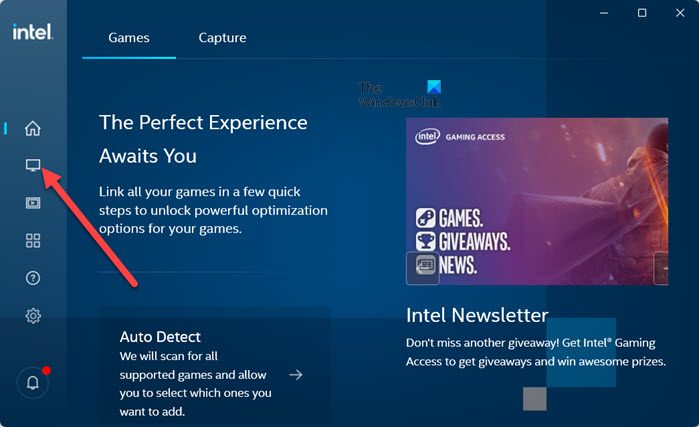Das Windows-Betriebssystem ermöglicht Ihnen, die Bildschirmauflösung zu ändern. Aber es bietet einige feste Nummern. Einige Benutzer möchten die Freiheit haben, die besten Anzeigeeinstellungen für ihren PC basierend auf ihrem Monitor auszuwählen, um die Bildschirmauflösung, Farbtiefe, Bildwiederholfrequenz usw. anzupassen. Dieser Artikel führt Sie durch den Prozess der Erstellung und Einstellung einer benutzerdefinierten Auflösung unter Windows 11 oder Windows 10.
So erstellen und legen Sie eine benutzerdefinierte Auflösung unter Windows 11/10 fest
Wir werden sehen, wie eine benutzerdefinierte Auflösung erstellt und eingestellt wird Windows-Computer mit den folgenden kostenlosen Tools von Drittanbietern:
Intel Graphics Command CenterAMD Catalyst Control CenterNVIDIA Control Panel
Durch Ändern oder Anpassen der Auflösungseinstellungen können Sie das Aussehen Ihres Bildschirms ändern, einschließlich Symbolgröße, Schriftgröße, und Farbtiefe. Welches Tool Sie verwenden sollten, hängt von Ihren Hardwarespezifikationen ab und davon, ob Ihr System Intel, AMD oder NVIDIA verwendet.
1] Intel Graphics Command Center
Geben Sie in das Windows-Suchfeld Intel Graphics ein Kommandozentrale. Klicken Sie auf das Symbol des Intel Graphics Command Center, um die Anwendung zu öffnen.
Wählen Sie die Registerkarte Anzeige, wie in der Abbildung oben gezeigt. Klicken Sie in den allgemeinen Anzeigeeinstellungen auf die Schaltfläche Benutzerdefiniert neben der Auflösungseinstellung.
Wenn Sie durch eine Warnmeldung dazu aufgefordert werden, klicken Sie auf OK, um fortzufahren.
Wenn das neue Fenster mit den Einstellungen für die benutzerdefinierte Grundauflösung angezeigt wird. Klicken Sie bei Bedarf auf Erweiterte Einstellungen, um weitere Optionen anzuzeigen.
Wählen Sie hier die benutzerdefinierte Auflösung oder den gewünschten Modus aus. Klicken Sie auf Ja, um die Änderungen zu akzeptieren.
2] AMD Catalyst Control Center
Um benutzerdefinierte Anzeigemodi mit der Funktion”Benutzerdefinierte Auflösungen”zu erstellen, greifen Sie auf das AMD Catalyst Control Center zu. Klicken Sie dazu mit der rechten Maustaste auf Ihren Desktop und wählen Sie AMD Radeon-Einstellungen aus.
Wählen Sie als Nächstes Anzeige und drücken Sie die Schaltfläche Erstellen unter dem Menü Benutzerdefinierte Auflösungen. Wenn mehr als eine Anzeige aufgeführt ist, klicken Sie auf Erstellen und wählen Sie dann die entsprechende Anzeige aus, für die der benutzerdefinierte Anzeigemodus erstellt wird.
Benutzerdefinierte Auflösungen bieten eine Reihe von Anzeigeeinstellungen, aus denen Sie wählen können. Geben Sie den gewünschten Wert für jede zutreffende Einstellung ein und klicken Sie dann auf Speichern.
Nachdem Sie auf Speichern geklickt haben, werden die Radeon-Einstellungen Überprüfen Sie die Kompatibilität neuer Einstellungen mit dem Display. Falls kompatibel, werden die neuen Einstellungen als Voreinstellung im Menü”Benutzerdefinierte Auflösungen”gespeichert.
3] NVIDIA Systemsteuerung
Klicken Sie mit der rechten Maustaste auf die leere Stelle auf Ihrem Windows-Desktop und wählen Sie NVIDIA Systemsteuerungseintrag zum Öffnen der NVIDIA Systemsteuerung.
Wählen Sie anschließend im angezeigten Fenster Auflösung ändern Beschreibung unter der Überschrift Anzeige. Sie werden sofort zum Bereich”Auflösung ändern”weitergeleitet. Stellen Sie sicher, dass der Monitor, für den Sie eine benutzerdefinierte Auflösung erstellen möchten, unter dem Text „1. Wählen Sie die Anzeige aus, die Sie ändern möchten. Klicken Sie auf die Schaltfläche Anpassen.
Wenn das neue Fenster angezeigt wird, klicken Sie auf die Schaltfläche Benutzerdefinierte Auflösung erstellen.
Fügen Sie die Werte hinzu, die Sie für Ihre Anzeige erstellen möchten. Klicken Sie dann auf die Schaltfläche Test, wenn Sie bereit sind, den neuen Anzeigemodus zu testen.
Wenn der neue Modus von Ihrem Bildschirm akzeptiert wird, sehen Sie ein Fenster, in dem Sie aufgefordert werden, die neue Auflösung zu bestätigen. Wählen Sie Ja, wenn alles gut aussieht und Sie mit dem Speichern der neuen Voreinstellung zufrieden sind.
Wenn der neue Modus den Test besteht, wird er in der Auflösungsliste für Ihr Display aufgeführt.
Ist es sicher, die benutzerdefinierte Auflösung zu verwenden?
Sie können eine benutzerdefinierte Auflösung erstellen und einstellen, aber in einigen Fällen können Sie die Bildwiederholfrequenz des Monitors übertakten. Außerdem wurde festgestellt, dass die meisten Bildschirme mit ihrer nativen Bildschirmauflösung gut funktionieren. Es ist daher ratsam, sich an die empfohlene Bildschirmauflösung oder höchstens an die voreingestellten zu halten.
Was macht das Dienstprogramm für benutzerdefinierte Auflösung?
Das Dienstprogramm für benutzerdefinierte Auflösung (CRU) ist ein EDID (Extended Display Identification)-Editor, ein Signaltyp zur Übertragung der nativen Auflösung, der sich auf benutzerdefinierte Auflösungen konzentriert. Es zeigt Ihnen, wie der Monitor Auflösungen und andere Funktionen definiert und ermöglicht Ihnen, ihn nach Ihren Wünschen zu optimieren.